Descargo de responsabilidad: algunas páginas de este sitio pueden incluir un enlace de afiliado. Esto no afecta nuestro editorial de ninguna manera.
Las redes privadas virtuales, comúnmente conocidas como VPN, son una herramienta útil que protege su privacidad y le permite cambiar la ubicación de sus dispositivos. El iPhone 7 y el iPhone 7 Plus pueden admitir este tipo de red de una variedad de proveedores. En este artículo, usaremos ExpressVPN para mostrarle todas las formas en que puede configurar la red en su iPhone.
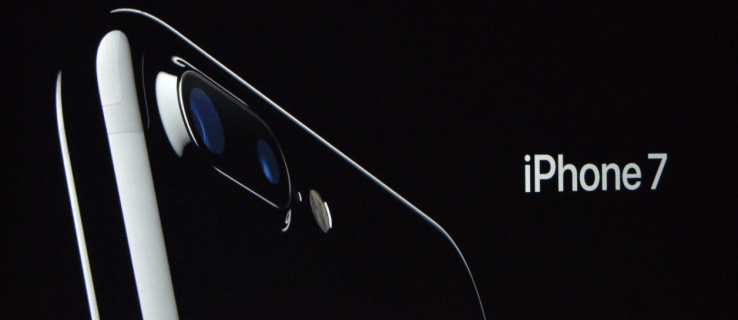
Si quieres saber cómo configurar una VPN para tu iPhone 7 o iPhone 7 Plus, te explicamos cómo puedes hacerlo de forma muy sencilla. La razón principal por la que querría configurar una VPN o red privada virtual en su iPhone 7 o iPhone 7 Plus es permitir una conexión segura y privada cuando se comunica en lugar de usar una red pública que pone en riesgo los datos y la información al usar la red pública.
Otra razón por la que es posible que desee configurar una VPN en el iPhone 7 o iPhone 7 Plus es que es posible que deba configurar la VPN para acceder o enviar correos electrónicos de trabajo en su iPhone por razones de seguridad. Deberá configurar una red privada virtual, de modo que todo el contenido y los datos que entran y salen de su dispositivo iOS estén seguros. VPN funciona a través de conexiones de red de datos móviles y Wi-Fi.
Oferta limitada: ¡3 meses GRATIS!
Tabla de contenido
Cosas que saber
Antes de sumergirnos en nuestro tutorial, primero hay algunas cosas que debe saber sobre las VPN y la serie iPhone 7. Si ya está familiarizado con esta información, salte adelante.
Primero, en este artículo, estamos usando Express VPN. Aquí en Alphr, es una de nuestras VPN favoritas porque está ampliamente disponible, es fácil de usar, es económica e increíblemente confiable. Puede usar cualquier VPN que desee, pero las instrucciones pueden variar ligeramente. Si necesita más ayuda para comenzar con una VPN, consulte este artículo.
En segundo lugar, hemos incluido las instrucciones para iOS 14 y iOS 11. Dependiendo de la versión del software que esté ejecutando su iPhone, las instrucciones pueden variar.
Oferta limitada: ¡3 meses GRATIS!
Cómo configurar una VPN en un iPhone 7 o 7 Plus – Post iOS 11
Suponiendo que su iPhone 7 o iPhone 7 Plus esté ejecutando el software más nuevo, siga las instrucciones de esta sección.
Descarga la aplicación VPN
Para comenzar, visite la App Store y descargue la aplicación ExpressVPN (o la aplicación dedicada para su servicio VPN).



Ahora puede usar la aplicación dedicada de la VPN para cambiar su ubicación, apagar y encender el servicio y administrar su cuenta.
Oferta limitada: ¡3 meses GRATIS!
Cómo configurar un iPhone 7 o iPhone 7 Plus iOS 11 o inferior
Si desea configurar manualmente su VPN, siga estos pasos:


Configure la VPN en la configuración del iPhone
Una vez que haya hecho esto, necesitaremos configurar su VPN en la configuración de su iPhone.


Ahora, puede activar su VPN en la Configuración. También puede seleccionar la ubicación del servidor que le gustaría usar.
Activar VPN «On» o «Off»
Después de configurar una red privada virtual, tiene la opción de activar o desactivar la VPN desde la página de configuración de su dispositivo Apple. Cuando se conecta mediante VPN, el icono de VPN aparece en la barra de estado.
Si ha configurado una VPN con múltiples configuraciones, puede cambiar fácilmente las configuraciones en su iPhone, iPad o iPod Touch yendo a Configuración> General> VPN y cambiar entre configuraciones de VPN.
Obtenga ayuda sobre cómo configurar una VPN en iPhone 7 y iPhone 7 Plus:
Si tiene problemas para configurar una red privada virtual en su iPhone 7 o iPhone 7 Plus o no puede conectarse a su VPN, o si ve una alerta que dice «Falta el secreto compartido», es posible que la configuración de su VPN sea incorrecta o esté incompleta . Si tiene preguntas sobre cuál es su configuración de VPN o cuál es su clave secreta compartida, debe comunicarse con su administrador de red o departamento de TI.
